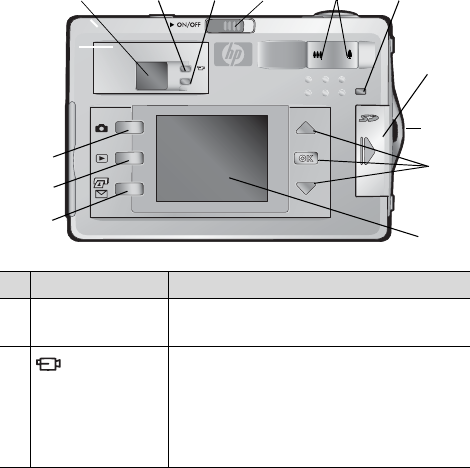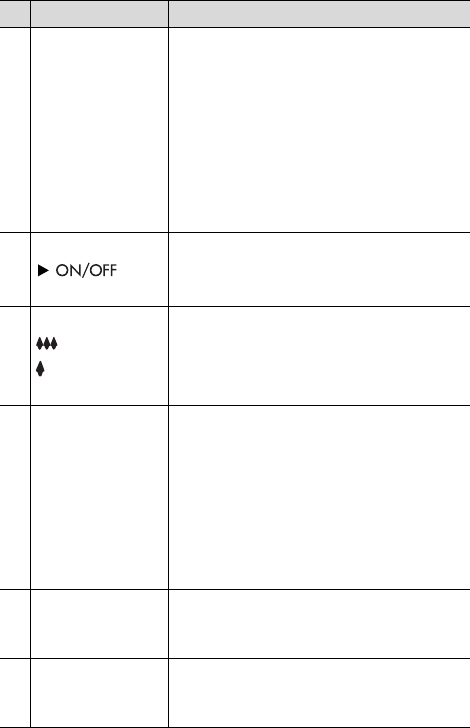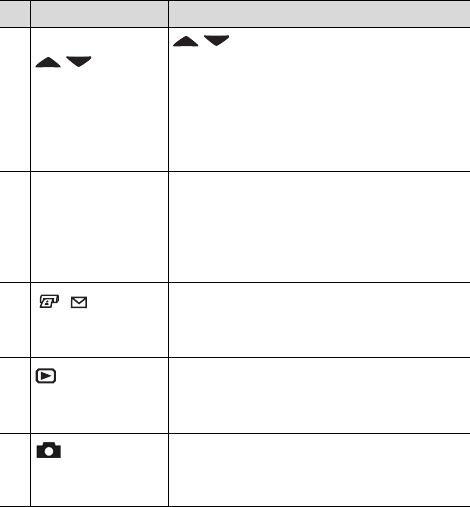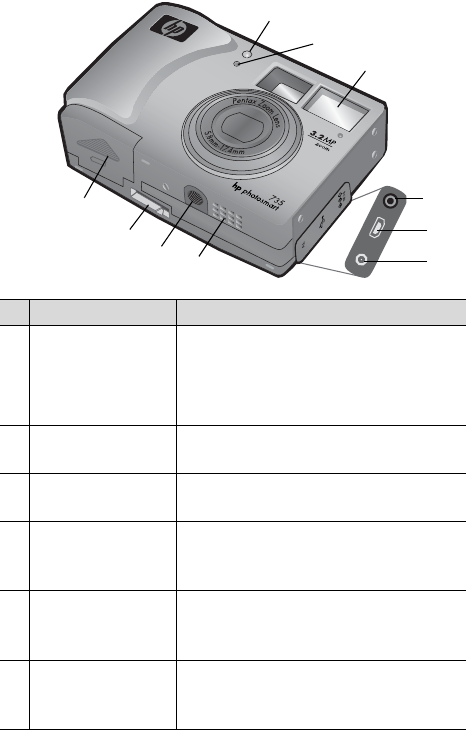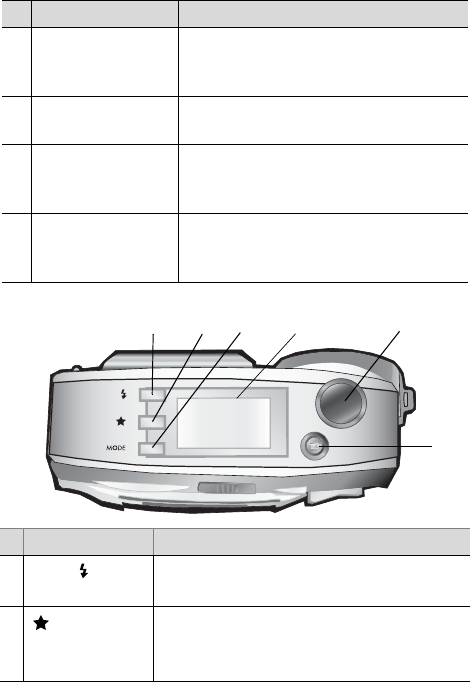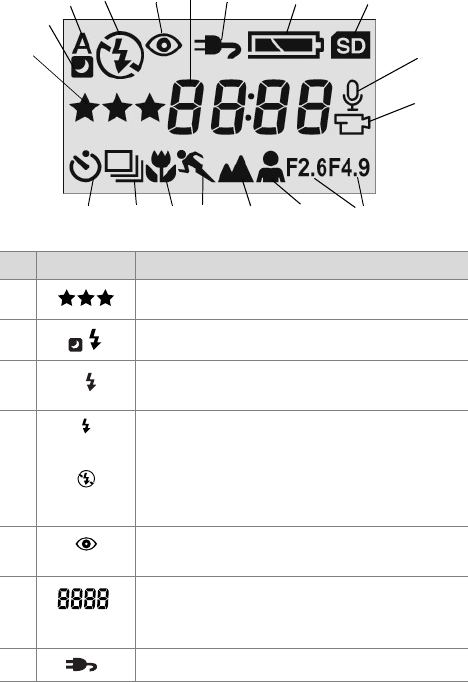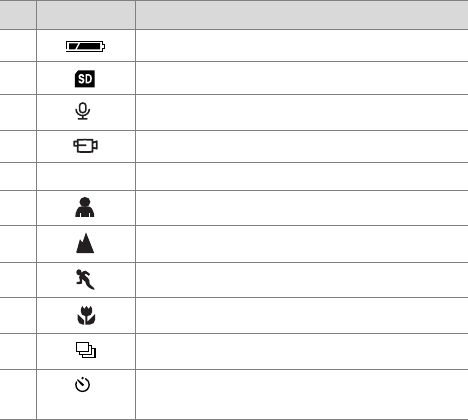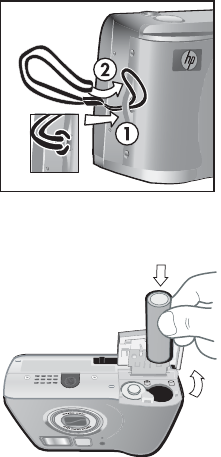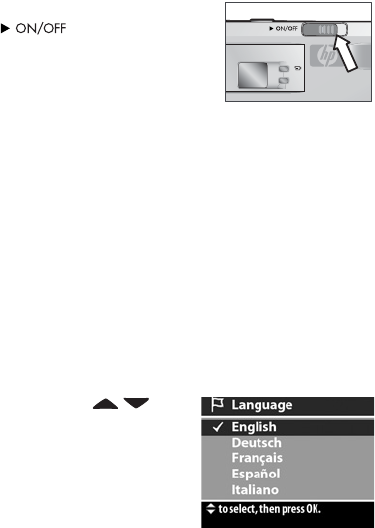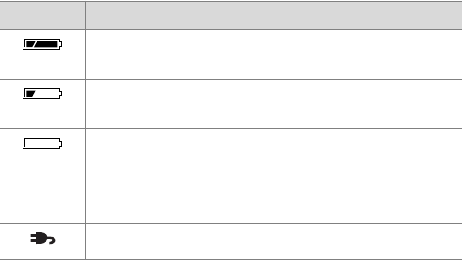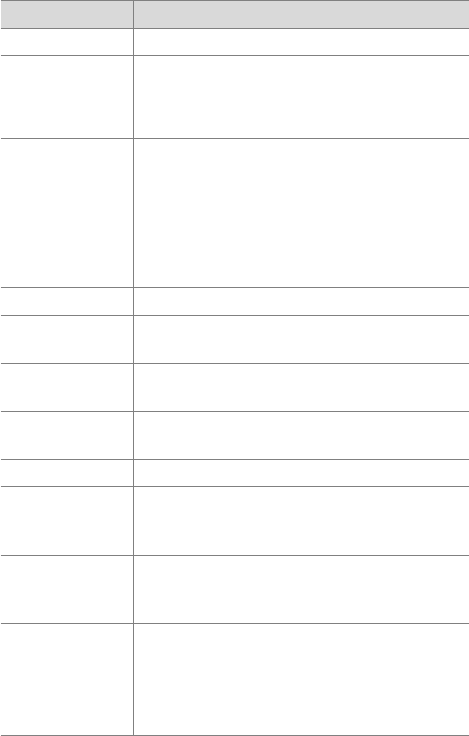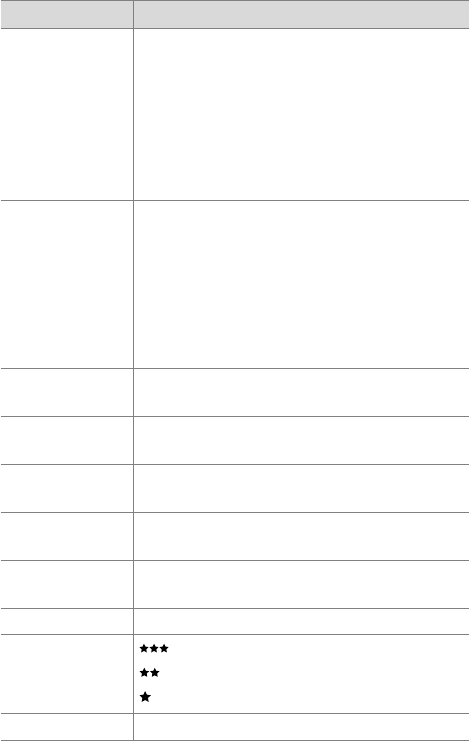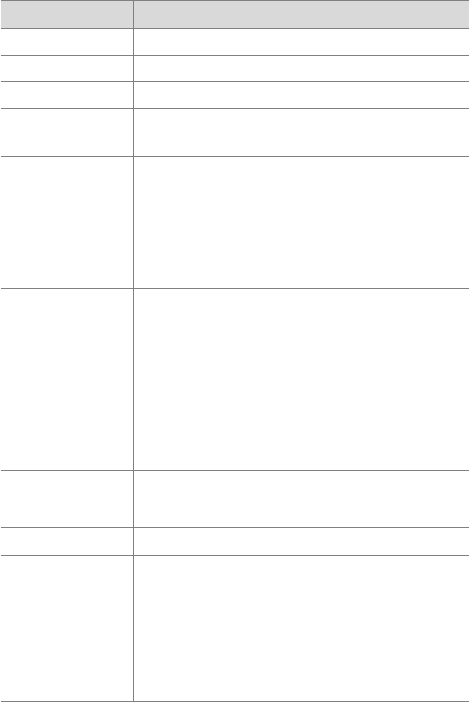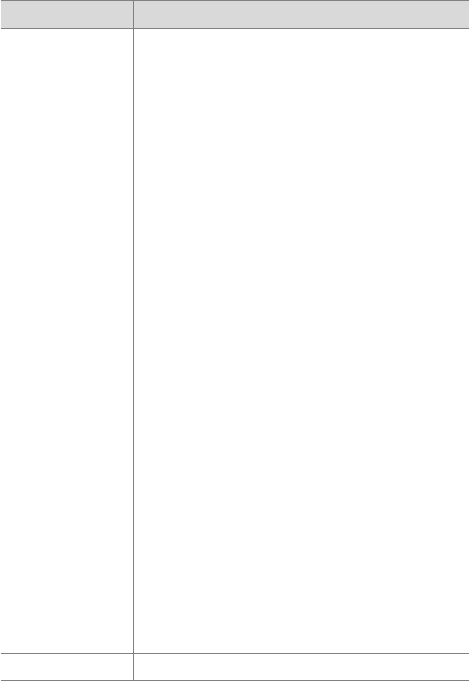Hoofdstuk 7: Probleemoplossing en ondersteuning 105
Ondersteuning is beschikbaar in de volgende talen:
Nederlands, Engels, Frans, Duits, Italiaans, Portugees,
Spaans, Zweeds, Traditioneel Chinees, Vereenvoudigd
Chinees, Japans, Koreaans. (Ondersteuningsinformatie
voor Denemarken, Finland en Noorwegen is alleen
beschikbaar in het Engels.)
3 Neem via e-mail contact op met HP. Als u toegang hebt tot
het Internet, kunt u met het volgende adres contact opnemen
met HP via e-mail: www.hp.com/support. U ontvangt een
persoonlijk antwoord van een ondersteuningsmedewerker
van HP. Ondersteuning per e-mail is beschikbaar in de
talen die op de desbetreffende website worden vermeld.
4 Neem contact op met uw plaatselijke HP-dealer. Als er een
storing is in de hardware van de digitale camera, kunt u het
laten oplossen bij uw plaatselijke HP-dealer. De service is
gratis gedurende de periode van beperkte garantie van uw
digitale camera. Na de garantieperiode worden door de
dealer servicekosten in rekening gebracht.
5
Neem telefonisch contact op met de klantenondersteuning
van HP. Raadpleeg de volgende website voor details en
voorwaarden met betrekking tot telefonische ondersteuning in
uw land/regio:
www.hp.com/support
. HP streeft
voortdurend naar verbetering van de telefonische
ondersteuningsservice. Wij raden u dan ook aan om
regelmatig de HP-website te bezoeken zodat u op de hoogte
blijft van de meest recente informatie op het gebied van
service en levering. Als u het probleem niet kunt oplossen met
de voorafgaande opties, belt u HP terwijl u in de buurt bent
van uw computer en digitale camera. De service verloopt
vlotter als u de volgende gegevens bij de hand houdt: